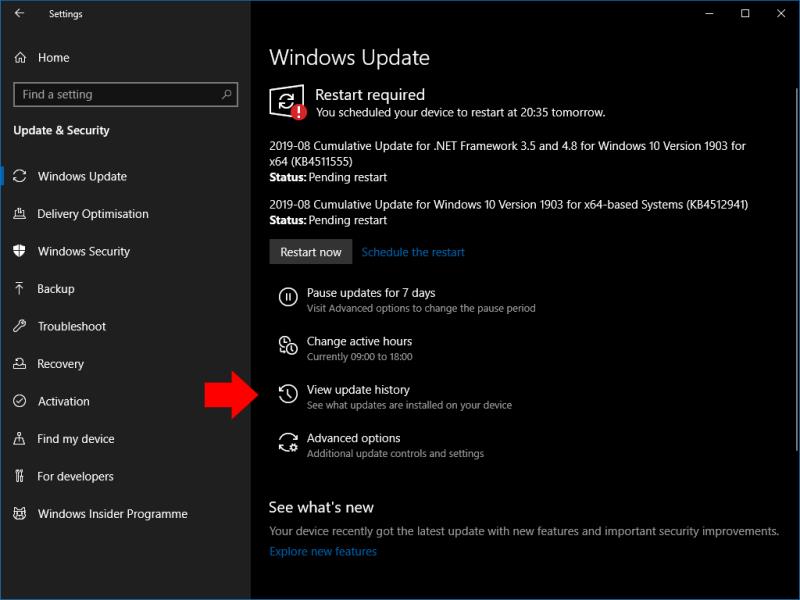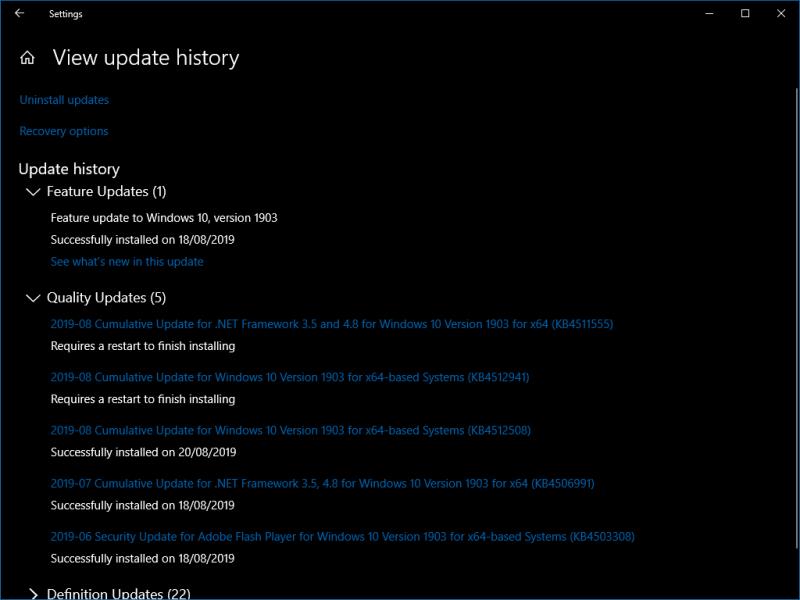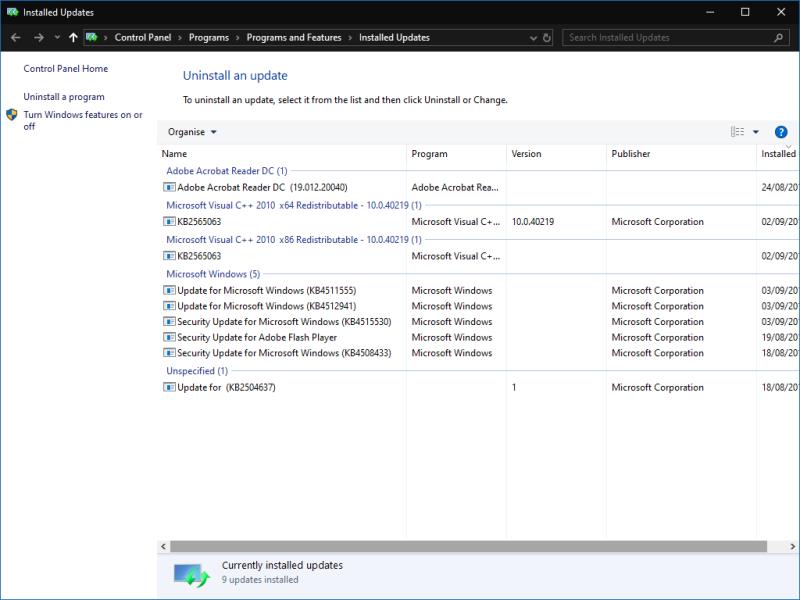Za pregled instaliranih ažuriranja u sustavu Windows 10:
Pokrenite aplikaciju Postavke.
Kliknite kategoriju "Ažuriranje i sigurnost".
Kliknite gumb "Prikaži povijest ažuriranja".
Windows 10 redovito se servisira kvalitetnim i sigurnosnim ažuriranjima koja se primjenjuju uz velika ažuriranja značajki. Iako to općenito ide glatko, neka ažuriranja mogu uzrokovati više problema nego što ih riješe – kao na primjer kada je KB4512941 masovno povećao potrošnju CPU-a na nekim uređajima.
Windows vam omogućuje da vidite koja su ažuriranja instalirana na vašem računalu, tako da možete identificirati je li vaš uređaj dobio problematično. Započnite otvaranjem aplikacije Postavke i klikom na kategoriju "Ažuriranje i sigurnost".
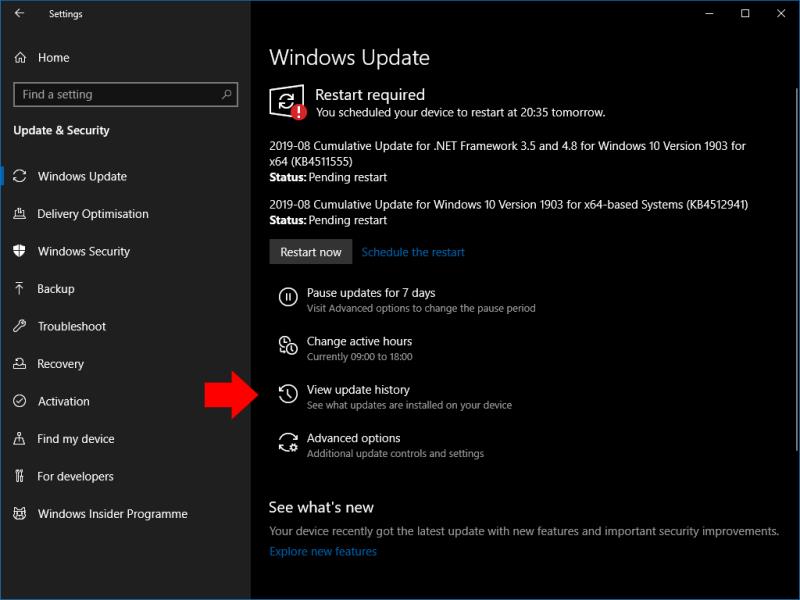
Na stranici Windows Update koja se pojavi kliknite gumb "Prikaži povijest ažuriranja". Prikazat će se novi zaslon s popisom svih ažuriranja kvalitete i sigurnosti koja su primijenjena na vaše računalo.
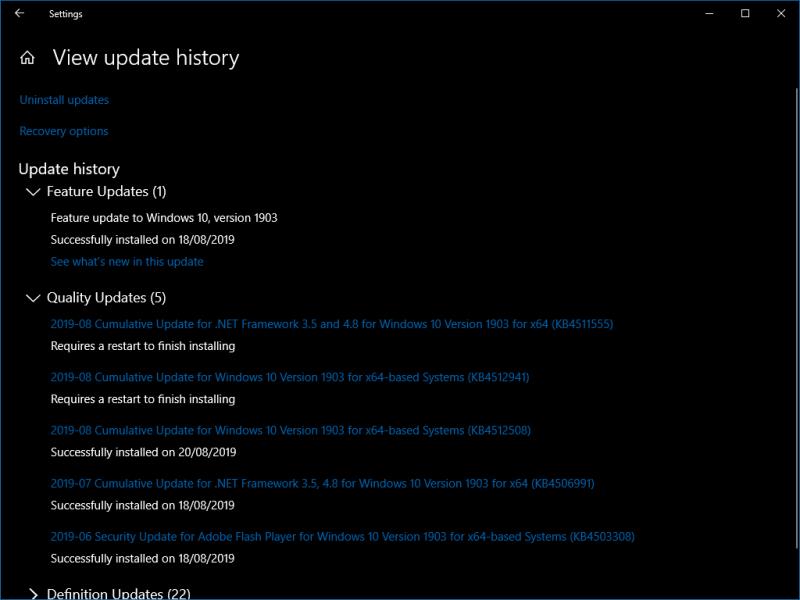
Stranica je podijeljena u odjeljke za ažuriranja značajki, ažuriranja kvalitete i sigurnosna ažuriranja. Možete kliknuti naslov bilo kojeg ažuriranja da biste dobili online informacije o tome što uključuje.
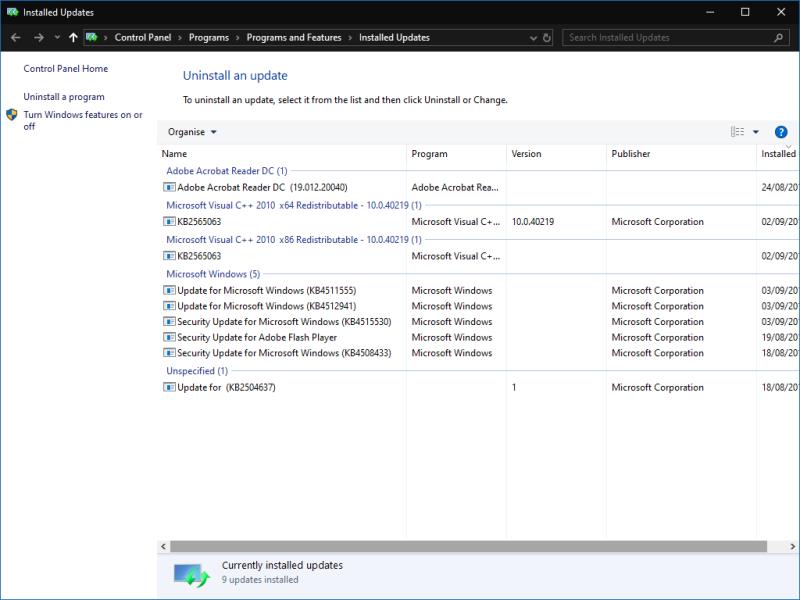
Ako želite ukloniti instalirano ažuriranje, kliknite vezu "Deinstaliraj ažuriranja" na vrhu stranice. Ne mogu se ukloniti sva ažuriranja. Stranica "Instalirana ažuriranja" otvorit će se na upravljačkoj ploči tako da možete odabrati i ukloniti sve problematične pakete.